默认共享怎样取消默认共享
如何把别人的所有盘符全部开默认共享
其实都有默认的隐藏共享,看你是否有权限访问,一般是超级用户(administrator)可以访问或具有同等权限访问 像WIN 2000如果有三个分区,C,D,E的话,它会相应的也有这三个区的共享的, c$ d$ e$ 如果你有权限可以直接访问 net use \IPC$ "" /user:用户名 或者直接在地址栏输入对方的隐藏共享,如:\192.168.0.10d$ 会要求输用户名及密码,正确即可访问win7默认共享有什么用,查看共享文件夹时发现各个盘都被默认共享,
win7默认共享是为了方便网络管理员对计算机的管理而设定的,对于家庭用户出于安全考虑,建议停用该共享,方法如下: 1、如果不在局域网内使用共享服务,干脆将“本地连接‘属性中的“网络的文件和打印机共享 ”卸载掉,默认共享就可以彻底被关闭了; 2、批处理自启动法 打开记事本,输入以下内容(记得每行最后要回车): 代码如下: share iPC$ /delete share admin$ /delete share c$ /delete share d$ /delete share e$ /delete share f$ /delete ……(有几个硬盘分区就写几行这样的命令) 保存为NotShare.bat(注意后缀!),然后把这个批处理文件拖到“程序”→“启动”项,这样每次开机就会运行它,也就是通命令关闭共享。如果需要开启某个或某些共享,只要重新编辑这个批处理文件即可(把相应的那个命令行删掉)。
如何关闭windows系统默认共享
使用瑞星卡卡助手扫描系统漏洞时,经常会出现一个危险设置漏洞“您的计算机中有被共享的目录和磁盘”。
本文将详细介绍这个漏洞是如何产生的,以及如何手动修复这个漏洞。
Windows 2000/XP/2003版本的操作系统提供了默认共享功能,这些默认的共享都有“$”标志,意为隐含的,包括所有的逻辑盘(C$,D$,E$……)和系统目录Winnt或Windows(admin$)。
危险性:
微软的初衷是便于网管进行远程管理,这虽然方便了局域网用户,但对个人用户来说这样的设置是不安全的。
如果电脑联网,网络上的任何人都可以通过共享硬盘,随意进入你的电脑,黑客可以通过连接你的电脑实现对这些默认共享的访问。
下面介绍三种关闭系统默认共享的方法:
一、注册表改键值法
“开始”→“运行”输入“regedit”确定后,打开注册表编辑器,找到“HKEY_LOCAL_MACHINESYSTEMCurrentControlSetServiceslanmanserverparameters”项,双击右侧窗口中的“AutoShareServer”项将键值由1改为0,这样就能关闭硬盘各分区的共享。
如果没有AutoShareServer项,可自己新建一个再改键值。
然后还是在这一窗口下再找到“AutoShareWks”项,也把键值由1改为0,关闭admin$共享。
最后到“HKEY_LOCAL_MACHINESYSTEMCurrentControlSetControlLsa”项处找到“restrictanonymous”,将键值设为1,关闭IPC$共享。
注意:本法必须重启机器,但一经改动就会永远停止共享。
二、停止服务法
还是到“计算机管理”窗口中,单击展开左侧的“服务和应用程序”并选中其中的“服务”,此时右侧就列出了所有服务项目。
共享服务对应的名称是“Server”(在进程中的名称为services),找到后双击它,在弹出的“常规”标签中把“启动类型”由原来的“自动”更改为“已禁用”。
然后单击下面“服务状态”的“停止”按钮,再确认一下就OK了。
三、卸载“文件和打印机共享”法
右击“网上邻居”选“属性”,在弹出的“网络和拨号连接”窗口中右击“本地连接”选“属性”,从“此连接使用下列选定的组件”中选中“Microsoft网络的文件和打印机共享”后,单击下面的“卸载”按钮并确认一下。
注意:本方法最大的缺陷是当你在某个文件夹上右击时,弹出的快捷菜单中的“共享”一项消失了,因为对应的功能服务已经被卸载掉了!
如何开启默认共享?
第一步:检查AutoShareServer和AutoShareWks注册表值,以确保未将它们设置为0。依次点击“开始→运行”,输入regedit,然后按回车键进入注册表编辑器。
第二步:找到并单击HKEY_LOCAL_MACHINE_System_CurrentControlSetServices_LanmanServerParameters。
第三步:如果LanmanServerParameters子项中的AutoShareServer 和AutoShareWks DWORD值配置的数值为0,则将该值更改为1。
第四步:重新启动计算机。
通常运行Windows Server 2003、Windows XP、Windows 2000的计算机会在启动过程中自动创建。
第五步:启动计算机后,我们可以通过运行CMD进入命令行模式,然后运 share,在共享列表中应该会查找到Admin$、C$和IPC$等默认共享的存在。
另外--控制面板--管理工具-服务--将里面的server服务以及下面的terminal serveices 服务都设置为启用并设置为自动
怎样取消默认共享
取消默认共享 方法一:查找键值: 禁止C$、D$、E$、ADMIN$一类的共享 [HKEY_LOCAL_MACHINESYSTEMCurrentControlSetServiceslanmanserverparameters] 修改键值:将“AutoShareServer”“AutoShareWks”的值设为:0,如果没有,则新建DOWRD值。禁止IPC$共享 [HKEY_LOCAL_MACHINESYSTEMCurrentControlSetControlLsa] 修改键值:将“restrictanonymous”设置值为:1,如果没有,则新建DOWRD值。
注释说明:取消开机自动共享后,还要将相应的共享去掉,例:在运行中输入 share c$ /del,即删除默认C$的共享。
方法二:用批处理:将下面两部分代码保存为两个文件,放在同一目录,运行Name.BAT 即可。
将下面的代码保存为.BAT文件: @ECHO OFF TITLE 正在取消默认的分区共享... net share admin$ /del net share c$ /del net share d$ /del net share e$ /del net share f$ /del regedit /s Share.reg exit 方法三:将下面的代码保存为 Share.reg 文件: Windows Registry Editor Version 5.00 [HKEY_LOCAL_MACHINESYSTEMCurrentControlSetServiceslanmanserverparameters] "AutoShareServer"=dword:00000000 "AutoShareWks"=dword:00000000 /index20060715/index_35_350026.html /gbdbbs/PrintPost.asp?ThreadID=3610
- 默认共享怎样取消默认共享相关文档
- 默认共享局域网默认共享是什么啊?望高手指教```
- 默认共享怎样打开对方的默认共享啊?
- 默认共享Windows XP 如何查看共享文件夹和关闭默认共享
- 默认共享如何关闭系统默认共享功能
- 默认共享怎样取消默认共享,命令是什么?
racknerd新上架“洛杉矶”VPS$29/年,3.8G内存/3核/58gSSD/5T流量
racknerd发表了2021年美国独立日的促销费用便宜的vps,两种便宜的美国vps位于洛杉矶multacom室,访问了1Gbps的带宽,采用了solusvm管理,硬盘是SSDraid10...近两年来,racknerd的声誉不断积累,服务器的稳定性和售后服务。官方网站:https://www.racknerd.com多种加密数字货币、信用卡、PayPal、支付宝、银联、webmoney,可以付...

pacificrack:$12/年-1G内存/1核/20gSSD/500g流量/1Gbps带宽
pacificrack在最新的7月促销里面增加了2个更加便宜的,一个月付1.5美元,一个年付12美元,带宽都是1Gbps。整个系列都是PR-M,也就是魔方的后台管理。2G内存起步的支持Windows 7、10、Server 2003\2008\2012\2016\2019以及常规版本的Linux!官方网站:https://pacificrack.com支持PayPal、支付宝等方式付款7月秒杀VP...
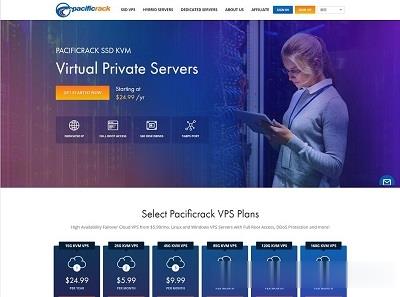
Hostodo独立日提供四款特价年付VPS套餐 最低年付$13.99
前天,还有在"Hostodo商家提供两款大流量美国VPS主机 可选拉斯维加斯和迈阿密"文章中提到有提供两款流量较大的套餐,这里今天看到有发布四款庆祝独立日的七月份的活动,最低年付VPS主机13.99美元,如果有需要年付便宜VPS主机的可以选择商家。目前,Hostodo机房可选拉斯维加斯和迈阿密两个数据中心,且都是基于KVM虚拟+NVMe整列,年付送DirectAdmin授权,需要发工单申请。(如何...
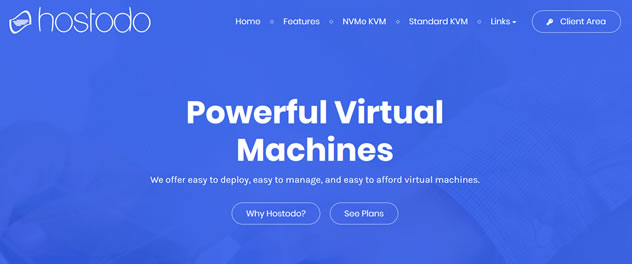
-
竞争者如何分析竞争者?对手的弱点卖源码淘宝上卖源码可以退货吗???程序设计模式什么是Android程序框架设计模式?余额宝收益走势图现在余额宝大概每万份收益是多少?价格咨询造价咨询公司是干嘛的 造价咨询公司怎么样云电视是什么意思4K2K是什么意思?云电视是什么意思创维电视和创维云电视是同一厂家吗it人物码农是什么意思,码畜、码奴等又是什么意思公司注册如何办理我想注册一家公司,怎么注册?短信认证移动怎样用短信实名认证